敏捷开发并不是由敏捷工具来推动的。但是没有敏捷工具的支持,就很难进行各种软件工程的相关事件,工具的作用是约束和流程,正确使用敏捷工具可以事半功倍,实践敏捷。近几年来敏捷开发催生大量敏捷工具的产生,在敏捷工具上多了很多种选择,每个团队需求不一样,就会使用到不同的敏捷工具。

工具基础概念
什么是问题?
不同的组织使用JIRA追踪不同的问题。JIRA的项目是根据你的企业组织需要定制的,是问题的集合。 例如, 一个JIRA项目可以是:
-
一个软件研发项目
-
一项市场推广活动
-
一个技术服务/帮助台系统
-
一个需求管理系统
-
一个网站需求调查系统
什么是模块?
一个项目模块是这个项目中问题的逻辑分类集合。每个项目都可以根据你企业组织的要求设置多个模块 (也可以不设置模块)。例如:一个软件研发项目可以设置“文档”,“邮件系统”、“用户界面”等模块。一个网页设计项目可以设置“产品”“联系我们”“专业服务等模块。
什么是版本?
对于一些项目类型来说, 特别是软件研发项目, 为问题关联产品的 版本 是非常有用的 (例如 1.0 beta, 1.0, 1.2, 2.0)。一个问题可以设置两种类型的版本信息:
影响版本 — 可以清晰地反映出这个问题在哪个版本中出现错误。
例如, 一个软件的缺陷可能影响了产品的 1.1 和 1.2版。
修复版本 — 可以反映出报告的问题将在哪个版本,或已经在哪个版本中修复了。
例如, 软件缺陷影响了产品的 1.1 和 1.2版,这个缺陷已经在2.0版中修复了。 注意没有修复版本的问题会被归类到“未规划”,就像上面截图显示的一样。版本可以有3个状态: 已发布,未发布或已归档。 版本可以设置发布日期,而JIRA会自动将到期而还没有发布的版本高亮显示出来,并标注上'超期'标志。

JIRA介绍
Jira是Atlassian公司出品的一款事务管理软件。无论是“需求”,还是“BUG”,或是“任务”,都是“事务”的一种,所以Jira可以胜任非常多的角色:需求管理、缺陷跟踪、任务管理等。
因为Jira提供了专门的Scrum视图和Kanban视图,所以特别适合敏捷开发团队使用。大型互联网公司如LinkedIn、Facebook、eBay等内部都在使用Jira。Jira在国内的销售价格相当贵,而且没有永久授权,只能年付,CSDN的报价最低18000元(25用户)。推荐直接去官网购买,10人以下团队的永久授权只要$10。这个价格,别说小团队正式使用,就是个人玩票性质的买一个正版,也是完全可以了。
JIRA操作介绍
- 创建问题
1.点击页面顶部的“创建问题”链接;
2.会显示“选择项目和问题类型”弹出框,选择相关项目和问题“创建”按钮。
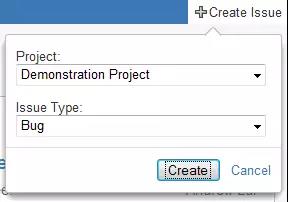
这里值得注意的是:
-
如果默认的项目或问题类型不会显示这个弹出框,例如:只有一个项目,并且这个项目只有一个问题类型。
-
如果你在浏览项目时点击 ‘创建问题’链接,而且浏览的项目只有一个问题类型。
-
如果你在浏览项目时点击 '创建' 图标, 例如:

3.“输入问题详细信息”页面会显示出来。输入问题主题并完成所有标有带星号的斜体字体的必填字段。
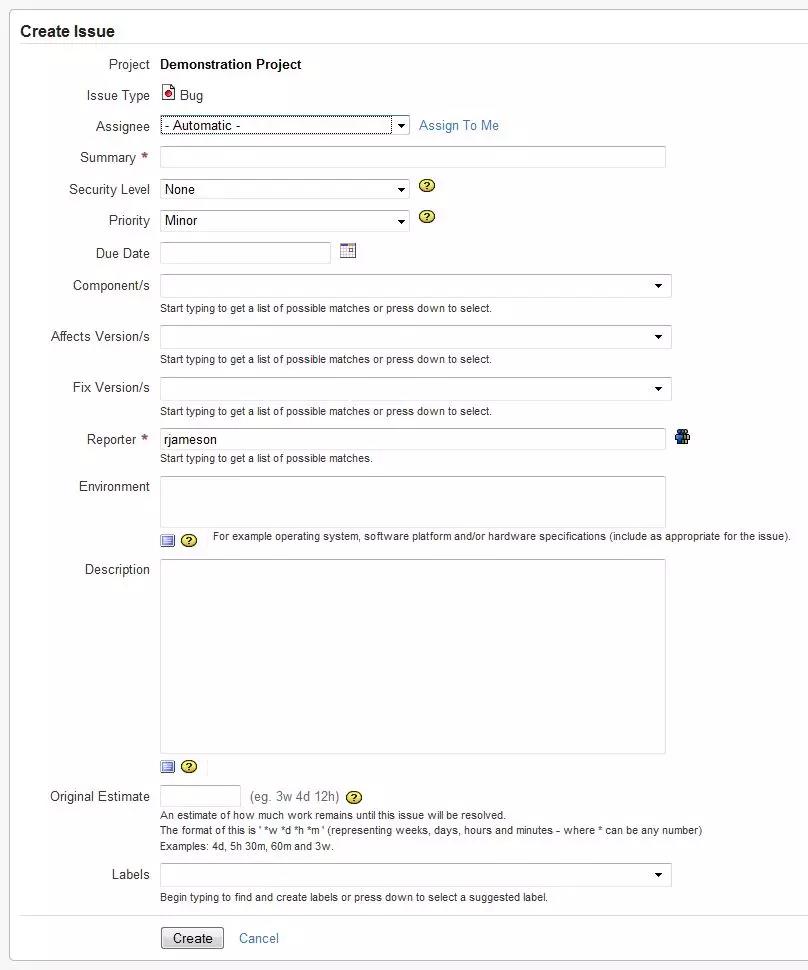
- 上传附件和截图
为问题上传附件或者截图
1.打开你需要上传附件的JIRA问题。
2.在-更多操作-菜单中,选择“上传附件”或者“上传截图”。
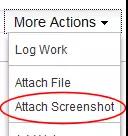
(更多菜单)
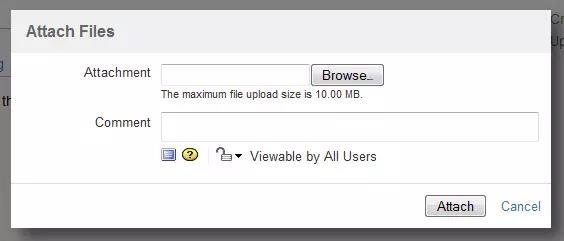
(上传附件)
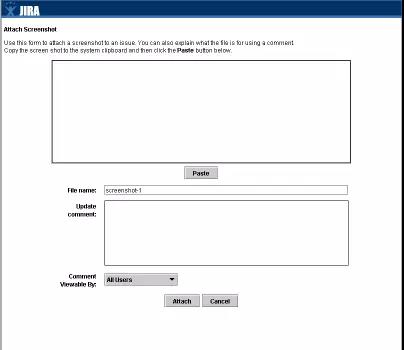
(上传截图)
-截取屏幕
在不同的操作系统截取屏幕的方法也不同,比如:
-
在Windows中截取屏幕
截取新的屏幕 — 要截取屏幕并保存到剪贴板,使用下面任一种方法:
-按 ALT-PRINTSCREEN 键截取当前的窗口
-按 CTRL-ALT-PRINTSCREEN 截取整个桌面
已经存在的图像 — 使用你熟悉的图像浏览应用程序,并打开已存在的图像文件然后复制图像到剪贴板。
-
在Mac OSX中截图屏幕
截取新的屏幕 — 要截取屏幕并保存到剪贴板,使用下面任一种方法:
-按 CTRL-APPLE-SHIFT-4 键截取当前的窗口
-按 CTRL-APPLE-SHIFT-3 截取整个桌面
已经存在的图像 — 使用你熟悉的图像浏览应用程序,并打开已存在的图像文件然后复制图像到剪贴板。
- 设定预估时间
在为问题登记工作日志之前,你需要为问题设定初始预估时间 (即 预估完全解决这个问题所需要耗费的时间)。当第一次为问题登记了工作日志, JIRA自动地以初始预估时间减去耗费时间 (实际工作时间) 计算出 剩余预估时间。 当再次登记新的工作日志后,JIRA再从 剩余预估时间 中减去 此次工作所 耗费的时间,作为解决这个问题的 剩余预估时间。当然,在问题的解决周期内,你可以手动编辑 初始预估时间 或者 剩余预估时间:
定位并查看一个问题, 点击页面顶部的 '编辑' 按钮。或 在页面右上角,点击 '创建问题' 发起一个新的问题,并填写所有必要的字段 .
-编辑时间跟踪字段
-
初始预估时间 — 解决这个问题预估需要多少时间。 通常, 可以在创建问题或第一次登记工作日志之前设置这个时间值。

-
剩余预估时间 — 解决这个问题还需要多少时间。

在 初始预估时间 或 剩余预估时间 字段中输入具体的时间。 使用 'w', 'd', 'h' 和 'm' 时间单位来表示周,日,小时或分钟。例如, 要设置 '6小时' , 输入 '6h'。
(消息) 如果这两个字段都是必填项 (标注了红色星号), 你可以只输入其中一个字段值,而其他字段可以留空。当你提交这个表单, 你在其中一个字段中填写的值,会被复制到留空的字段。
点击页面底部的 '更新' 按钮。
- 提供中文语言包(服务)
Unlimax为企业会员提供最新版本、中文化程度最高、中文质量最优的简体中文语言插件。中文化程度达到95%。
END
文章来源:微信公众号“老布谈敏捷”(ID:bootagile)
作者:薛军/Boots,现任:深圳市一起六企业管理有限公司创始人,腾讯大学外聘高级讲师,业问特聘腾讯之道讲师。曾任腾讯项目管理通道委员会会长,腾讯项目管理P4专家,敏捷教练,腾讯LBS总监
本文由@薛军 原创发布于博客园,未经许可禁止转载。




















 2560
2560











 被折叠的 条评论
为什么被折叠?
被折叠的 条评论
为什么被折叠?








